笔记本屏幕闪烁,详细教您笔记本屏幕闪烁怎么解决
- 分类:u盘教程 发布时间: 2018年04月09日 09:45:20
经常使用电脑的网友们有时候会碰到电脑屏幕一直闪烁抖动的情况,严重时还会影响电脑的使用,无论是显卡驱动是否完好还是电脑周围存在干扰,或刷新率设置不当,都会引起笔记本屏幕闪烁问题,怎么解决?下面,小编就来跟大家分享笔记本屏幕闪烁的处境方案。
电脑在每个人的家里,最常见的电子产品,给我们的生活带来了很大的便利,而对于经常使用电脑的朋友来说,显示器屏幕是大家一直需要面对的,电脑屏幕出现闪烁或者抖动会让你感觉眼睛很快就疲劳,严重影响视力,下面,小编就来跟大家讲解笔记本屏幕闪烁的修复方法了。
笔记本屏幕闪烁怎么解决
笔记本屏幕闪烁的原因一:显示刷新率设置是否正确?
检查方法:在我们电脑桌面空白区域右键,选择“显示设置”
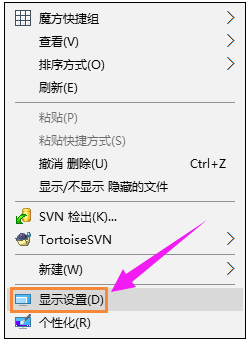
笔记本屏幕电脑图解-1
高级显示设置
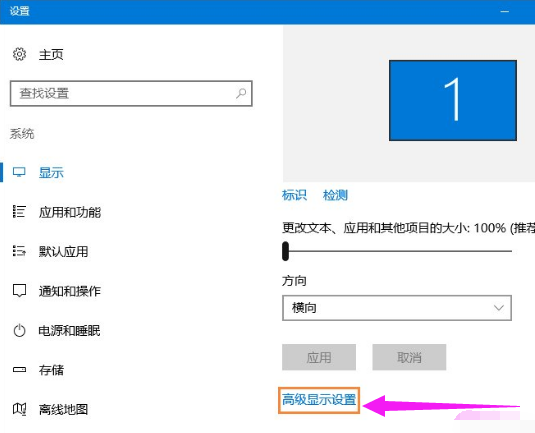
笔记本闪烁电脑图解-2
显示适配器属性
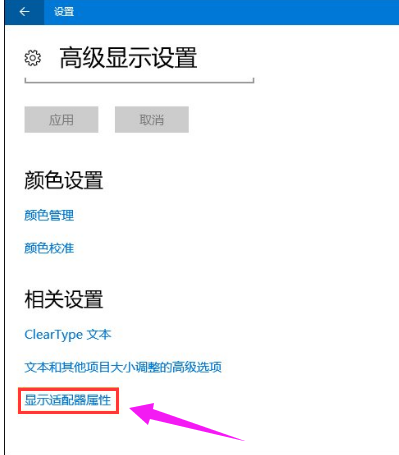
笔记本电脑图解-3
点击:监视器
可以看到显示器的刷新频率设置为“60”(正常情况) ,如果发现该赫兹会出现抖动闪烁问题,将新频率设置为“75”以上,再点击确定返回桌面就可以了。部分笔记本电脑只有60HZ这个数值,那么就不需要设置了,另外设置过高容易引起显示器损坏,所以大家尝试改下,如果以前没动过,可以直接选用默认
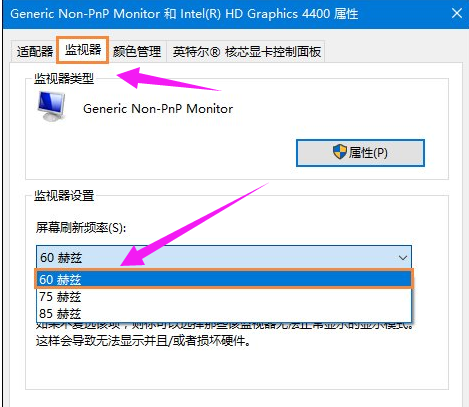
笔记本屏幕电脑图解-4
笔记本屏幕闪烁的原因二:
检查显卡驱动程序是否正确
有时我们进入电脑的显示器刷新频率时,却发现没有刷新频率可供选择,这就是由于前显卡的驱动程序不正确或太旧造成的。购买时间较早的电脑容易出现这个问题,此时不要再使用购买电脑时所配光盘中的驱动,可以自行检查与安装最新版本的驱动程序。
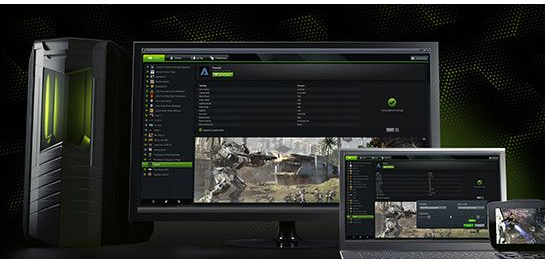
笔记本闪烁电脑图解-5
笔记本屏幕闪烁的原因三:
电脑周围是否存在干扰
观察电脑显示器周围是否存在强电场或强磁场的干扰,磁场干扰非常容易导致电脑屏幕抖动或者闪烁,排除方法是将电脑放置在另外一个空旷的地方再观察下,也可以去别的地方拿一台好的电脑过来测试排除,尽量不将显示器靠近大型电器产品附近。也可以重新启动电脑显示器看看,一般目前的显示器在开启过程都具有自动消磁功能。
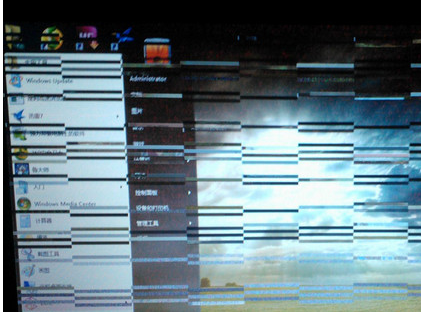
笔记本电脑图解-6
笔记本屏幕闪烁的原因四:
显示器硬件问题或电源问题
其实以上几种情况比较少见吧,大多数的时候都是电脑硬件的问题,比如显示器与主机连接的数据线不量等,大家都可以采用更换排除的方法解决,另外显示器电源也只重点排查对象,在笔者遇到的电脑屏幕抖动与电脑屏幕闪烁的故障中,其中电脑屏幕闪烁遇到最多的是显示器电源问题,也有不少是显示器老化,显示器故障。显示器抖动除了受磁场或电场干扰外,遇到最多的就是显示器老化故障。
解决办法:拿去专业维修点维修了。一般新显示器可以拿去保修或更换,新显示器由于硬件问题导致的一般很少见。

屏幕闪烁电脑图解-7
电脑屏幕闪烁的原因五:
电脑中病毒或是木马程序的攻击
有些计算机病毒会扰乱屏幕显示,这时使用杀毒软件对电脑进行全盘扫描,清除病毒即可。
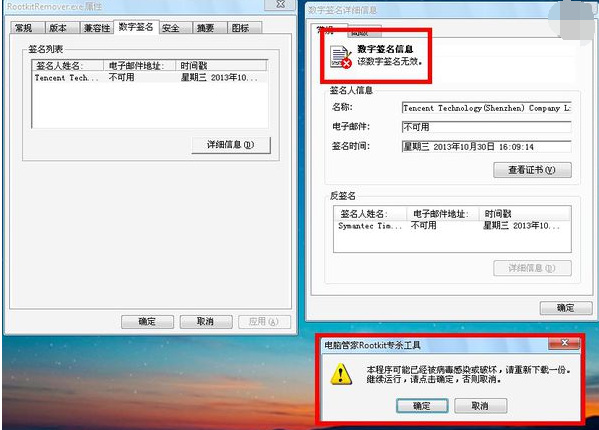
笔记本闪烁电脑图解-8
以上就是解决笔记本屏幕闪烁的技巧了。
猜您喜欢
- 如何刷新bios2021/01/18
- 笔记本电脑处理器哪种好详细介绍..2021/04/08
- 不同频率的内存条可以混用吗的详细介..2021/08/08
- 小编教你U盘恢复数据2017/08/17
- 手机浏览器哪个好你知道吗..2020/07/24
- 小编教你怎么制作u盘系统盘..2019/05/08
相关推荐
- 如何在win11浏览器中设置默认首页.. 2021-07-02
- 技嘉主板bios设置u盘启动的方法.. 2021-10-24
- 华硕笔记本u盘启动按f几 2022-03-22
- 教你soul怎么隐身 2021-03-01
- 电脑开机显示器不亮 2020-02-10
- 一个手机号可以注册几个微信号.. 2020-07-22




 粤公网安备 44130202001059号
粤公网安备 44130202001059号